Windows10安装Adobe Photoshop CC
时间:2015-08-13 来源:互联网 浏览量:
Windows10安装Adobe Photoshop CC,完全傻瓜式操作。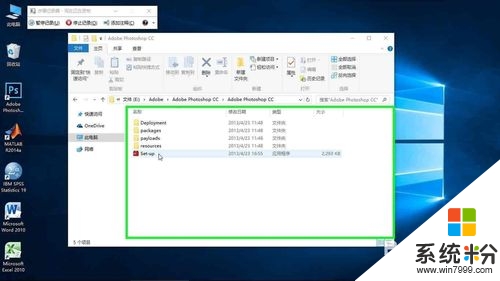 2
2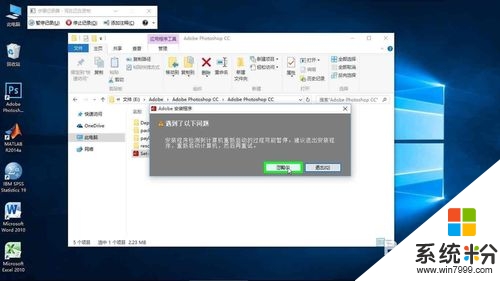 3
3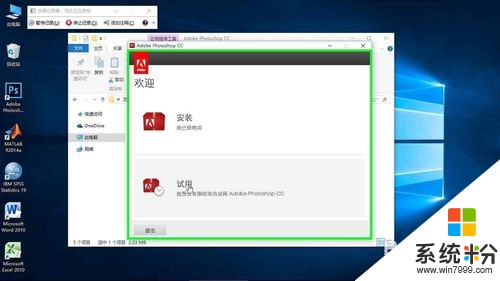 4
4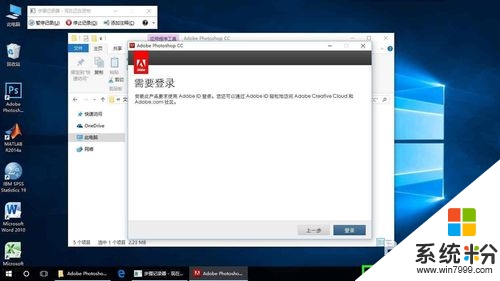 5
5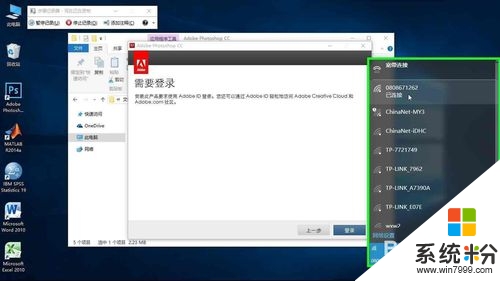 6
6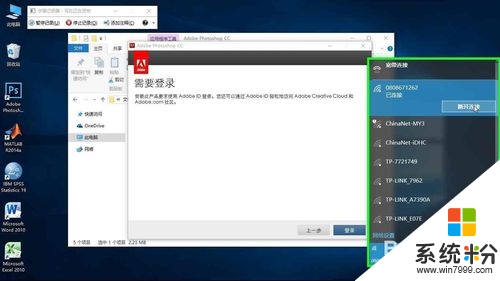 7
7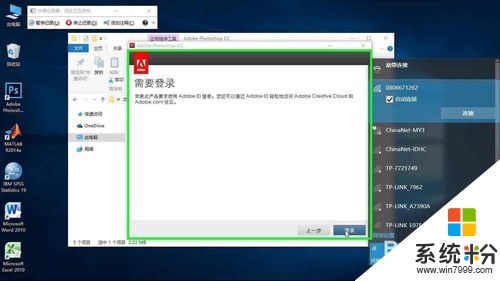 8
8 9
9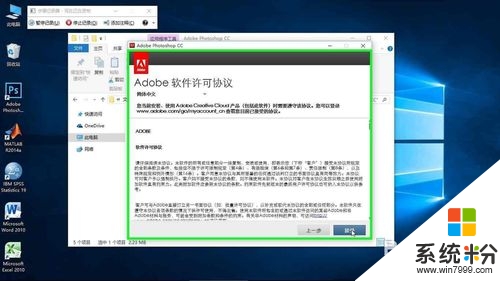 10
10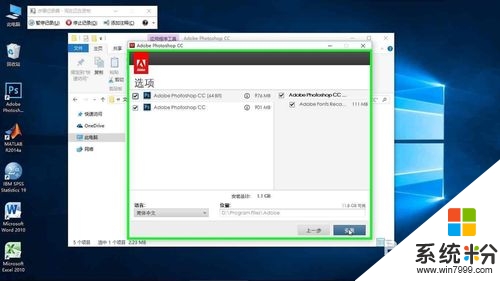
具体方法如下:
11:左键双击 Set-up(在"Adobe Photoshop CC"中)
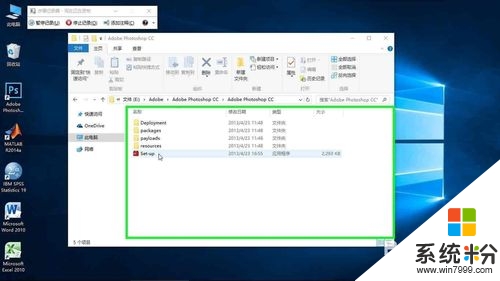 2
22:在"忽略(I) (按钮)"上左键单击(在"Adobe 安装程序"中)
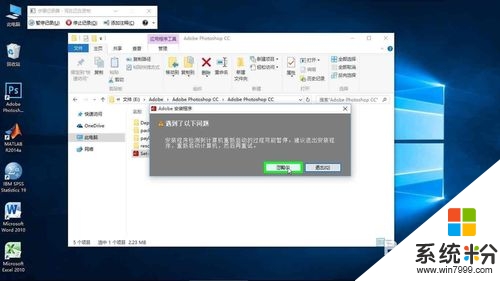 3
33:在"试用 我想在有限时间内试用 Adobe Photoshop CC (按钮)"上左键单击(在 "Adobe Photoshop CC"中)
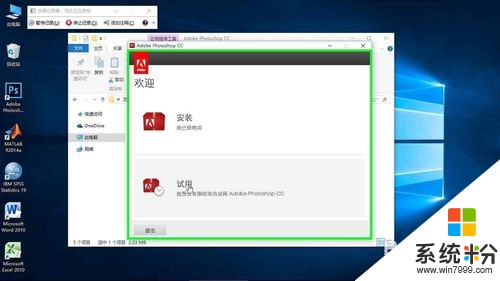 4
44:在"工具栏 (窗格)"上左键单击
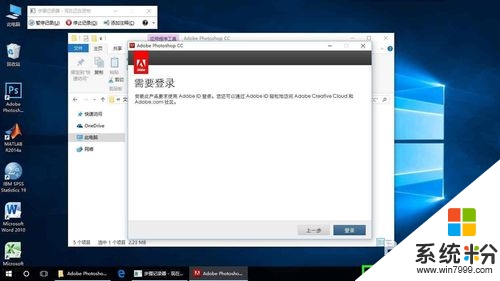 5
55:在"已连接 (文本)"上左键单击(在"网络连接"中)
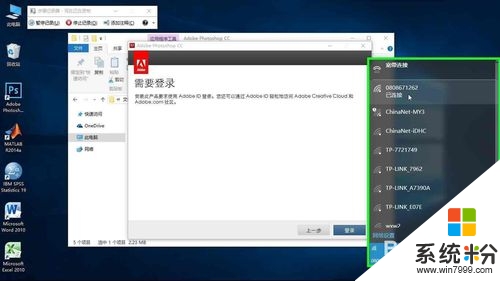 6
66:在"断开连接 (按钮)"上左键单击(在"网络连接"中)
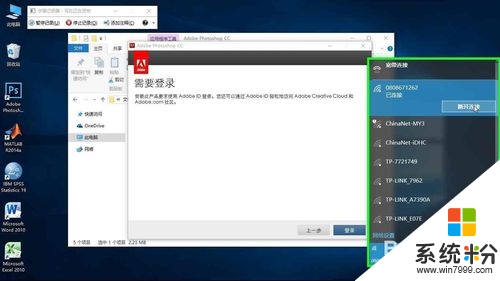 7
77:在"登录 (按钮)"上左键单击(在"Adobe Photoshop CC"中)
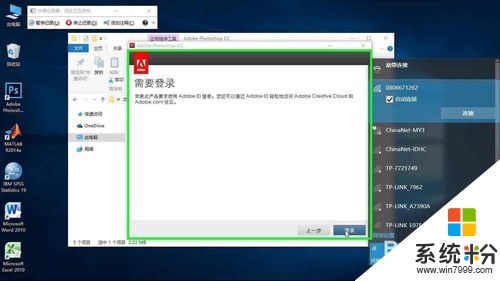 8
88:在"以后登录 (按钮)"上左键单击(在"Adobe Photoshop CC"中)
 9
99:在"接受 (按钮)"上左键单击(在"Adobe Photoshop CC"中)
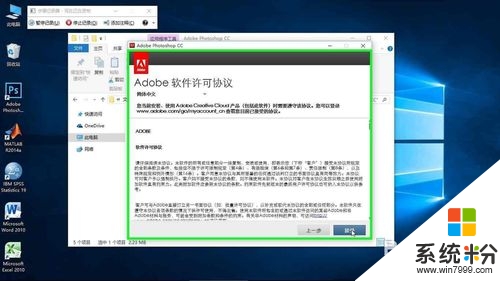 10
1010:在"安装 (按钮)"上左键单击(在"Adobe Photoshop CC"中)
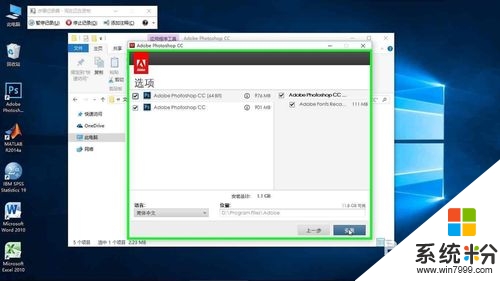
我要分享:
相关教程
- ·Windows10怎么安装 Windows10安装的方法
- ·怎么正确安装windows10(家庭、专业版) 正确安装windows10(家庭、专业版)的方法
- ·如何阻止windows10软件自动安装 阻止windows10软件自动安装软件的方法
- ·如何安装Windows10
- ·windows10安装文件在哪 Win10如何查看软件安装位置
- ·Windows10预览版安装AutoCAD2015提示未安装.Net4.5怎么回事
- ·戴尔笔记本怎么设置启动项 Dell电脑如何在Bios中设置启动项
- ·xls日期格式修改 Excel表格中日期格式修改教程
- ·苹果13电源键怎么设置关机 苹果13电源键关机步骤
- ·word表格内自动换行 Word文档表格单元格自动换行设置方法
电脑软件热门教程
- 1 4399的小游戏保存到桌面的方法 有什么方法可以把4399小游戏保存下来
- 2 树状图怎么画|画树状图步骤
- 3 鼠标右键点击之后,电脑屏幕抖动怎么解决 鼠标右键点击之后,电脑屏幕抖动如何解决
- 4手机怎么把视频做成gif 如何把视频来制作成为动态的jif的图片
- 5怎样让你的安卓手机更省电、待机时间更长? 让你的安卓手机更省电、待机时间更长的方法?
- 6改后缀名来更改文件类型的方法。如何通过更改后缀名来更改文件类型?
- 7制作Windows Media Center以及如何开启它 制作Windows Media Center以及怎么开启它
- 8如何设置笔记本合盖之后待机还继续运行 设置笔记本合盖之后待机还继续运行的方法
- 9怎样从电脑里卸载一个软件 从电脑里卸载一个软件的方法
- 10用电脑在网上交手机话费的方法。用电脑如何在网上交手机话费?
